
วิธีการที่เกี่ยวข้องนั้นเขียนขึ้นสำหรับแอพ Hacker Keyboard แต่เห็นได้ชัดว่าใช้ได้กับ SwiftKey เช่นกัน นี่อาจเป็นไปได้สำหรับคีย์บอร์ดอื่น ๆ เช่นกัน แต่ตาม Robertely อาจต้องย้ายไฟล์บางไฟล์เพิ่มแอพเหล่านั้น Swype เป็นตัวอย่างหนึ่ง สำหรับคีย์บอร์ดดังกล่าวเราแนะนำให้คุณตรงไปที่เธรดฟอรัมที่ XDA-Developers และสแกนโพสต์เธรดเนื่องจากผู้ใช้กำลังพูดถึงปัญหาและปัญหาที่เกี่ยวข้องกับคีย์บอร์ดประเภทต่าง ๆ
ภาพด้านล่างได้รับความอนุเคราะห์จาก Robertely
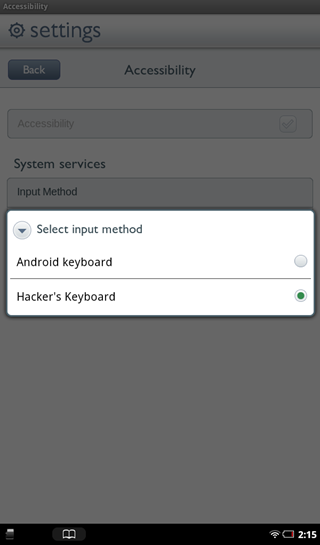
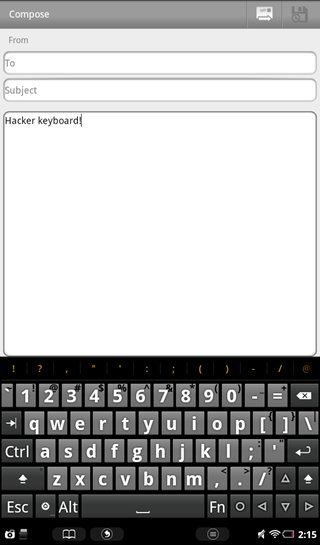
Disclaimer: โปรดปฏิบัติตามคู่มือนี้โดยยอมรับความเสี่ยงเอง AddictiveTips จะไม่รับผิดชอบหากอุปกรณ์ของคุณได้รับความเสียหายหรือถูกบล็อกระหว่างกระบวนการ
ที่ต้องการ:
- นุ๊กแท็บเล็ตที่รูท ดูคำแนะนำของเราเกี่ยวกับการรูทแท็บเล็ต Nook
- ติดตั้ง Google apps แล้ว ดูคำแนะนำของเราเกี่ยวกับการติดตั้ง Google Apps บน Nook Tablet
- Anycut apk
- Hacker Keyboard apk (อย่าติดตั้งจากแพ็คเกจหรือ Market) หากคุณต้องการใช้แป้นพิมพ์อื่นอย่าติดตั้งจาก Market
- ES File Explorer หรือ Root Explorer
- ติดตั้ง Launcher อื่น
คำแนะนำ:
- ดาวน์โหลดไฟล์ apk ของแป้นพิมพ์และ Anycut apk และคัดลอกไปยังรากของการ์ด SD ของคุณ
- ติดตั้ง Anycut และเรียกใช้แอพ สร้างทางลัดใหม่
- แตะเบา ๆ กิจกรรม> Android Keyboard Debug.
- สร้างทางลัดอื่นสำหรับ การเข้าถึง และ แก้ไขการตั้งค่า.
- กลับไปที่หน้าจอหลักและเปิด Debug แป้นพิมพ์ Android
- ทำให้สามารถ แก้ไขข้อบกพร่องโหมด และคลิก กลับ.
- การใช้ Root Explorer หรือ ES File Explorer นำทางไปยังรูทของการ์ด SD ของคุณและคัดลอก apk แป้นพิมพ์
- ตอนนี้ไปที่ / ระบบ / แอป และกำหนดไดเรกทอรีเป็น R / W
- วางไฟล์ apk ที่นี่และเปลี่ยนการอนุญาตเป็น 777 (ทำเครื่องหมายที่กล่องทั้งหมด) (สิทธิ์เหล่านี้ทำงานได้ในกรณีของแป้นพิมพ์ Hacker)
- เมื่อคัดลอกแล้วให้ย้อนกลับการเข้าถึง R / O และออกจาก explorer ดำเนินการรีบูตอุปกรณ์
- เรียกใช้ การเข้าถึง ทางลัดที่คุณสร้างไว้ก่อนหน้านี้
- แตะเบา ๆ วิธีการป้อนข้อมูล เพื่อเลือกแป้นพิมพ์ใหม่ของคุณ
[ผ่าน xda-developers]













ความคิดเห็น